Conectando-se à The Things Network (TTN)
Esta seção mostra como conectar a placa Breakout LSM110A à plataforma TTN.
📝 NOTA:
Neste guia, você precisa ter um gateway funcional conectado ao TTN ou cobertura da rede comunitária TTN.
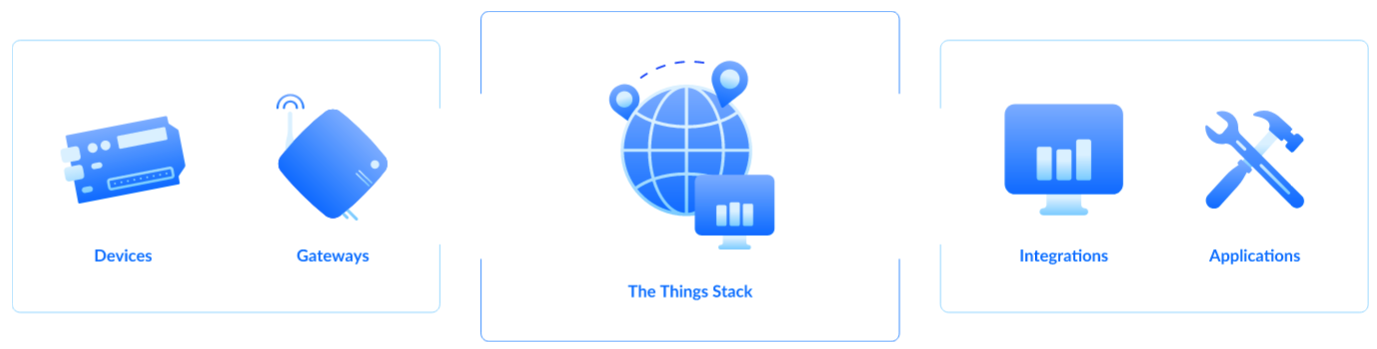
LoRaWAN é um protocolo para redes de longa distância de baixo consumo de energia. Ele permite implantações de Internet das Coisas em larga escala, onde dispositivos de baixa potência se comunicam de forma eficiente com aplicativos conectados à Internet por meio de conexões sem fio de longo alcance.
O Breakout Board LSM110A pode fazer parte deste ecossistema como um dispositivo, e o objetivo desta seção é demonstrar como é simples enviar dados para The Things Stack usando o protocolo LoRaWAN. Para conseguir isso, a placa Breakout LSM110A deve estar localizada dentro da cobertura de um gateway LoRaWAN conectado ao servidor The Things Stack.
#Registro no TTN e criação de aplicativos LoRaWAN
- O primeiro passo é ir para The Things Network e inscreva-se em uma conta mostrada na Figura 2 . Em seguida, selecione um cluster conforme mostrado na Figura 3 .
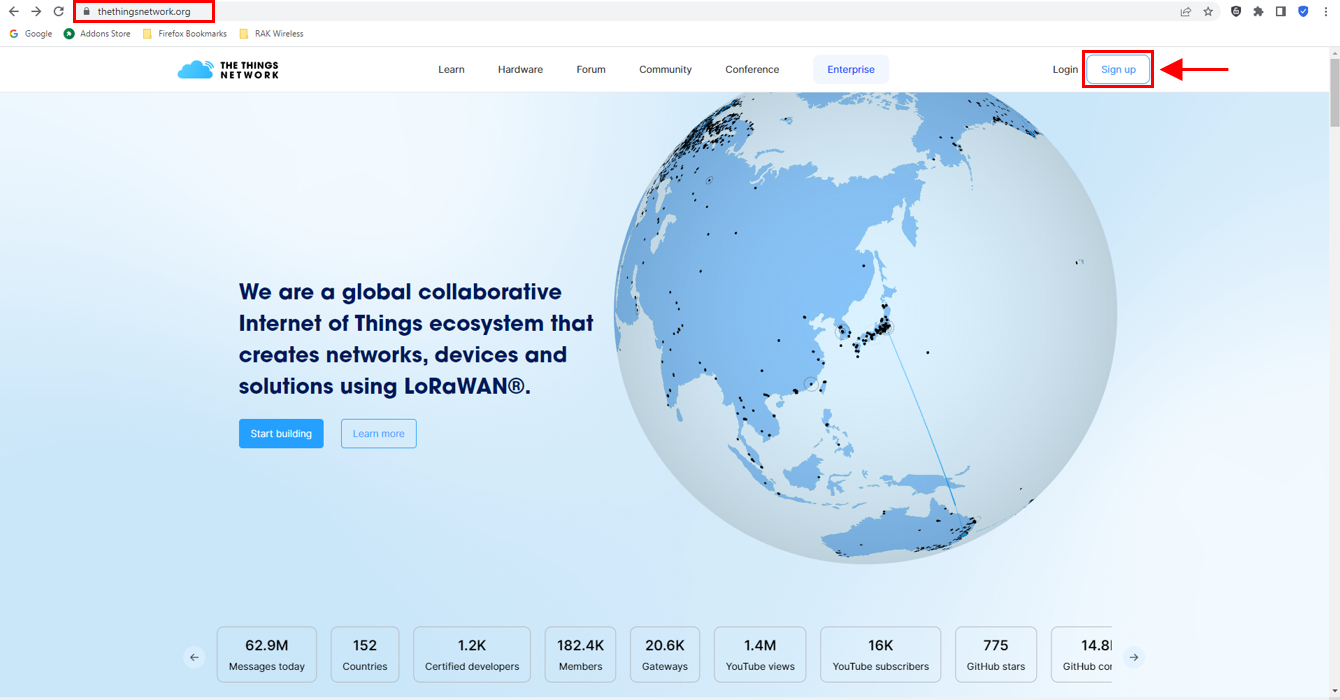
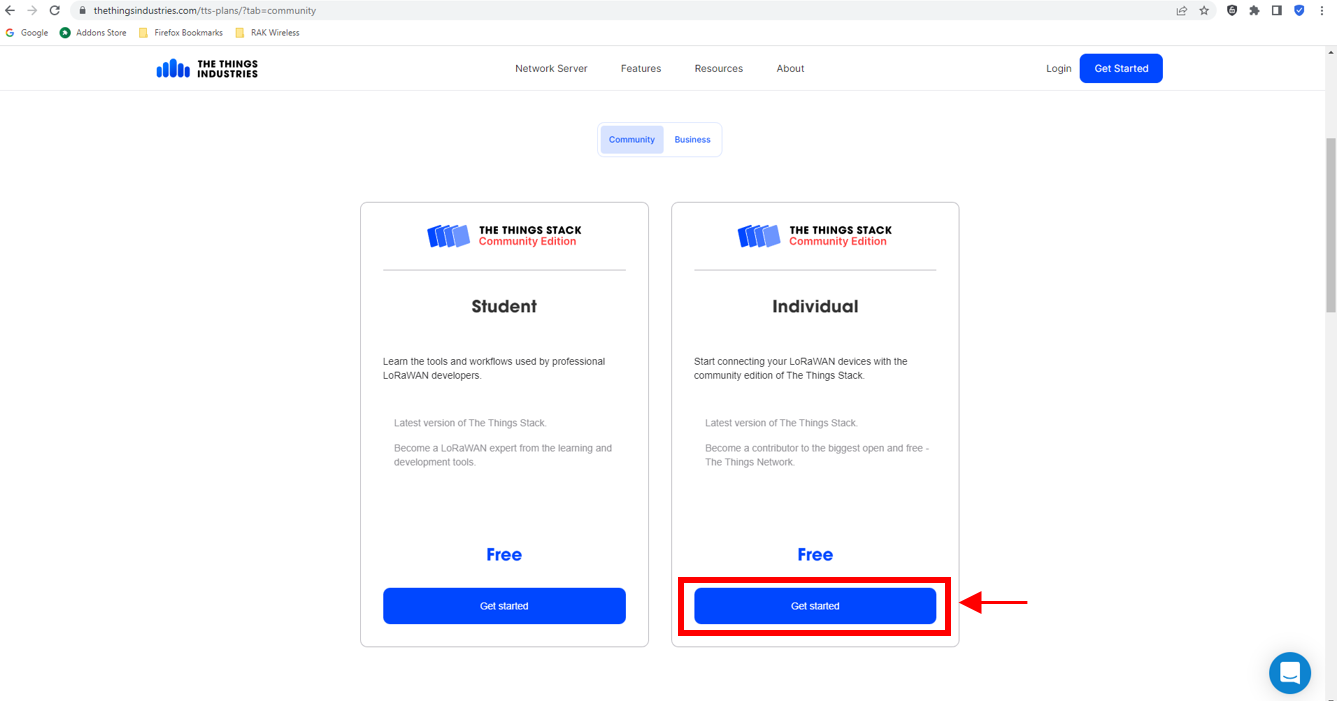
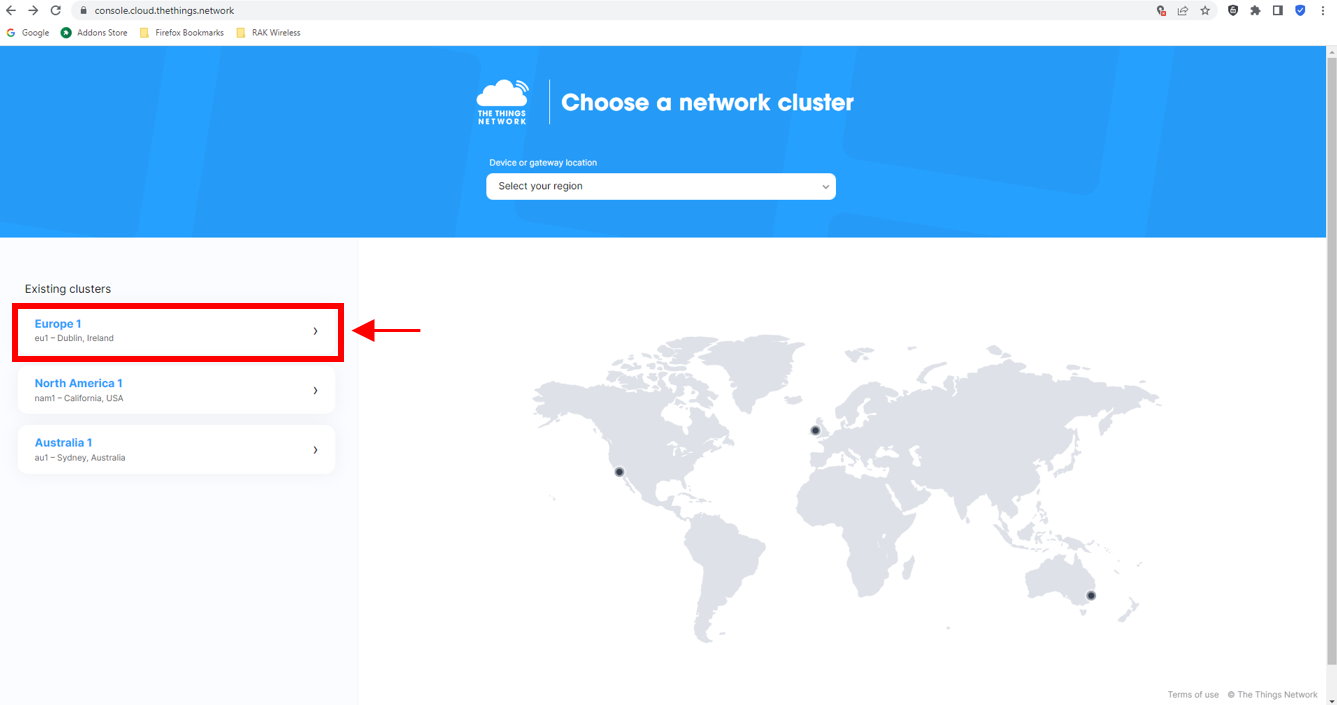
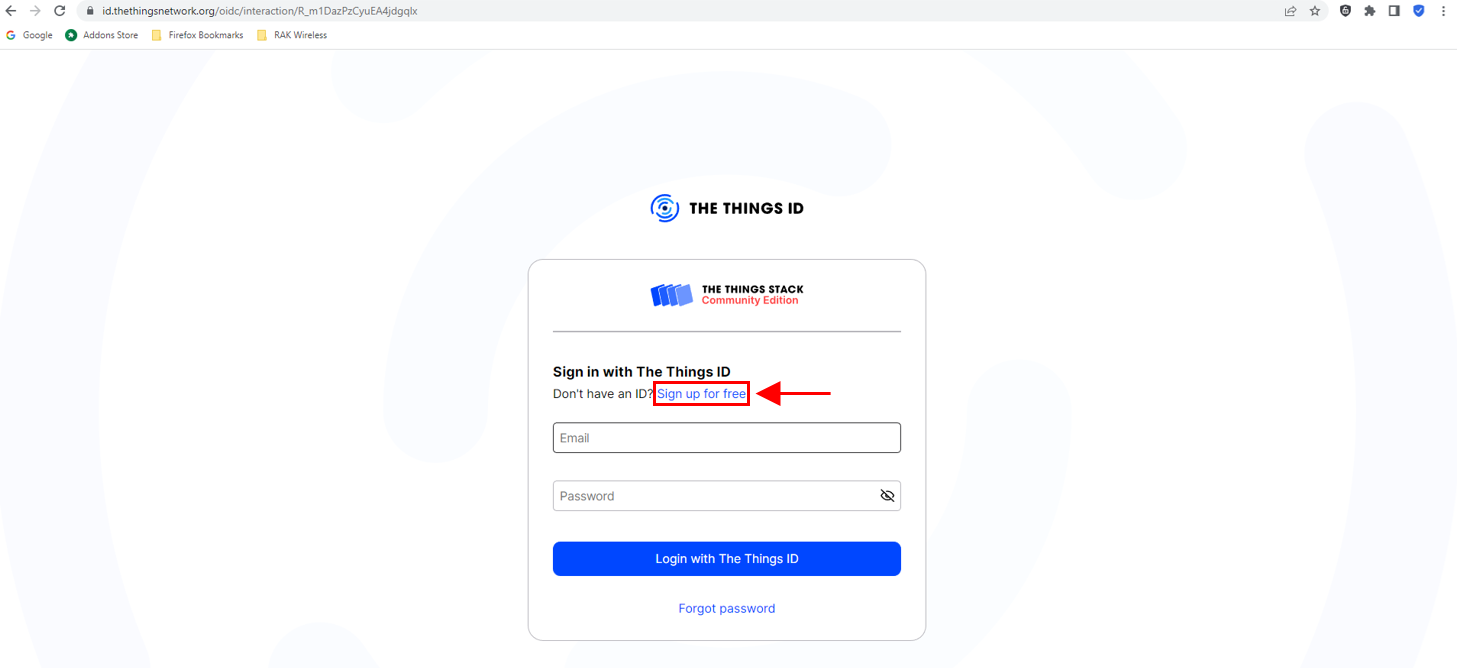
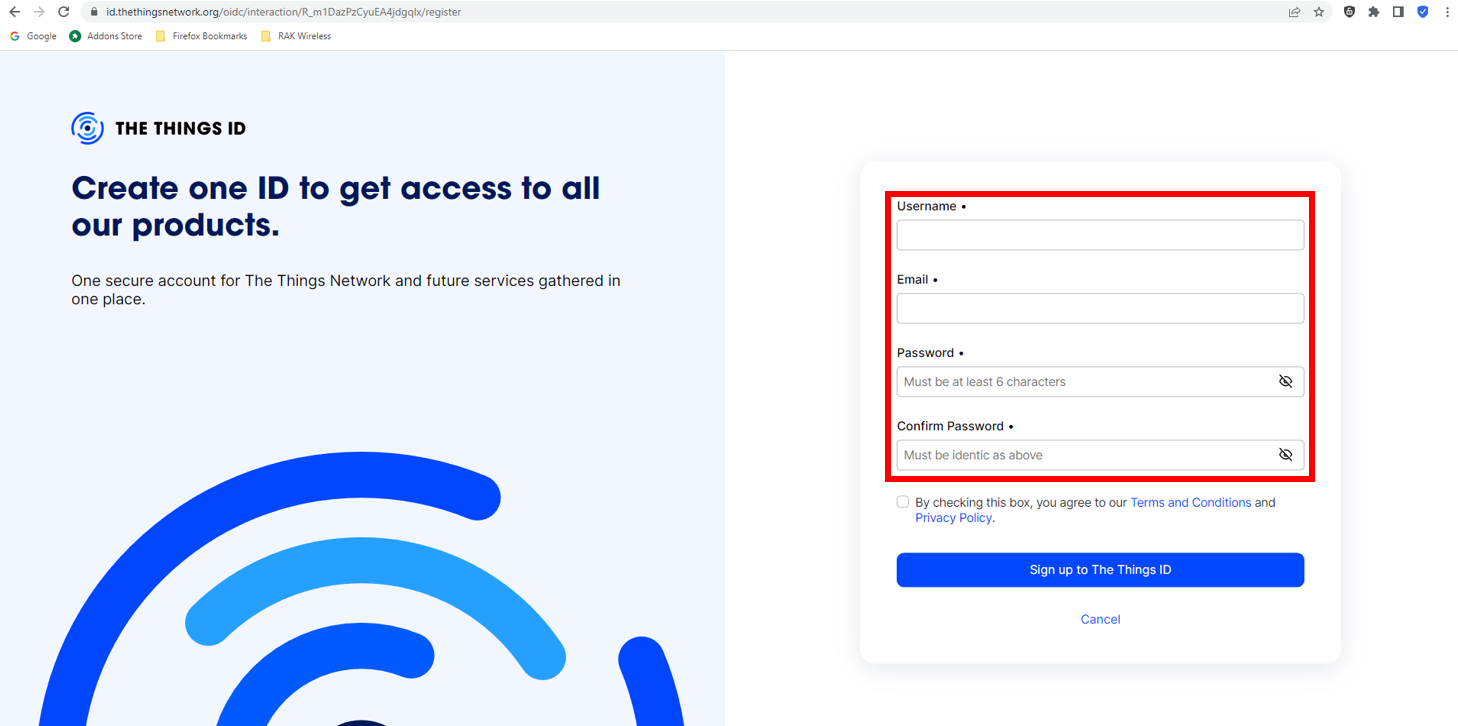
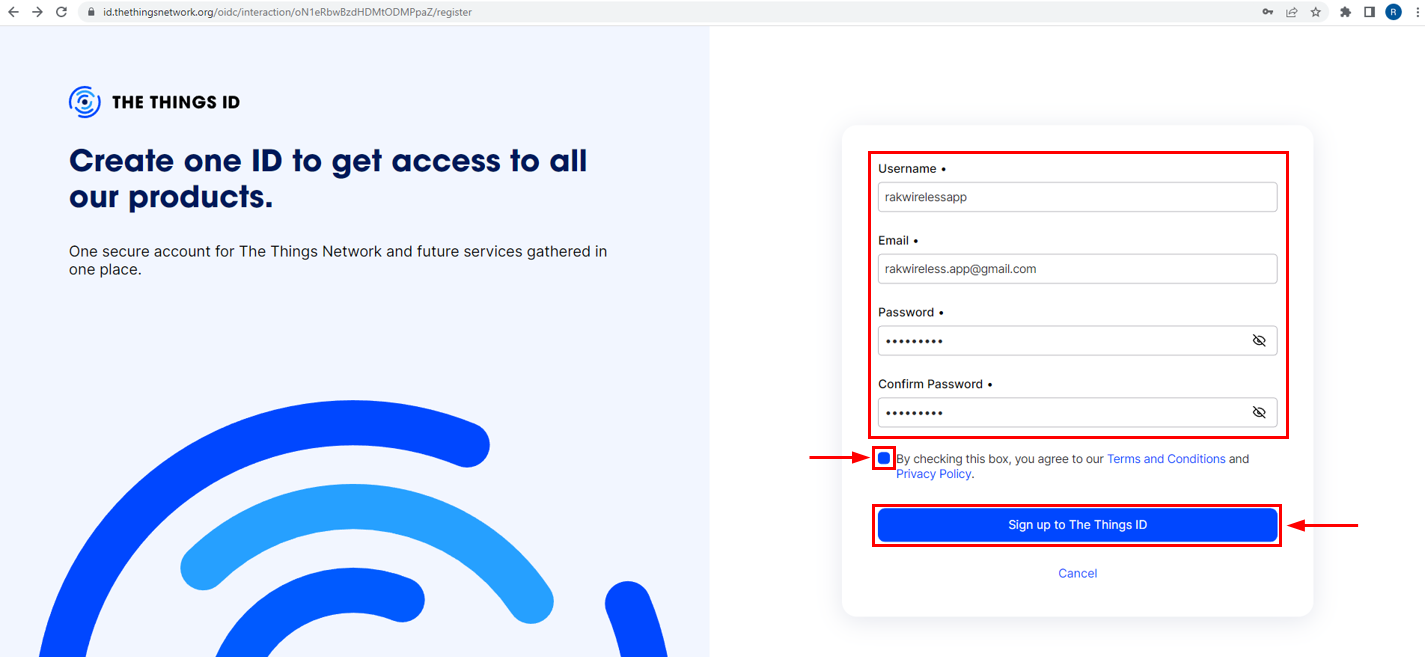
Você pode usar as mesmas credenciais de login no TTN V2, se tiver uma. Se você ainda não tem conta, você precisa criar uma.
- Agora que você está logado na plataforma, o próximo passo é criar um aplicativo. Clique em Criar um aplicativo .
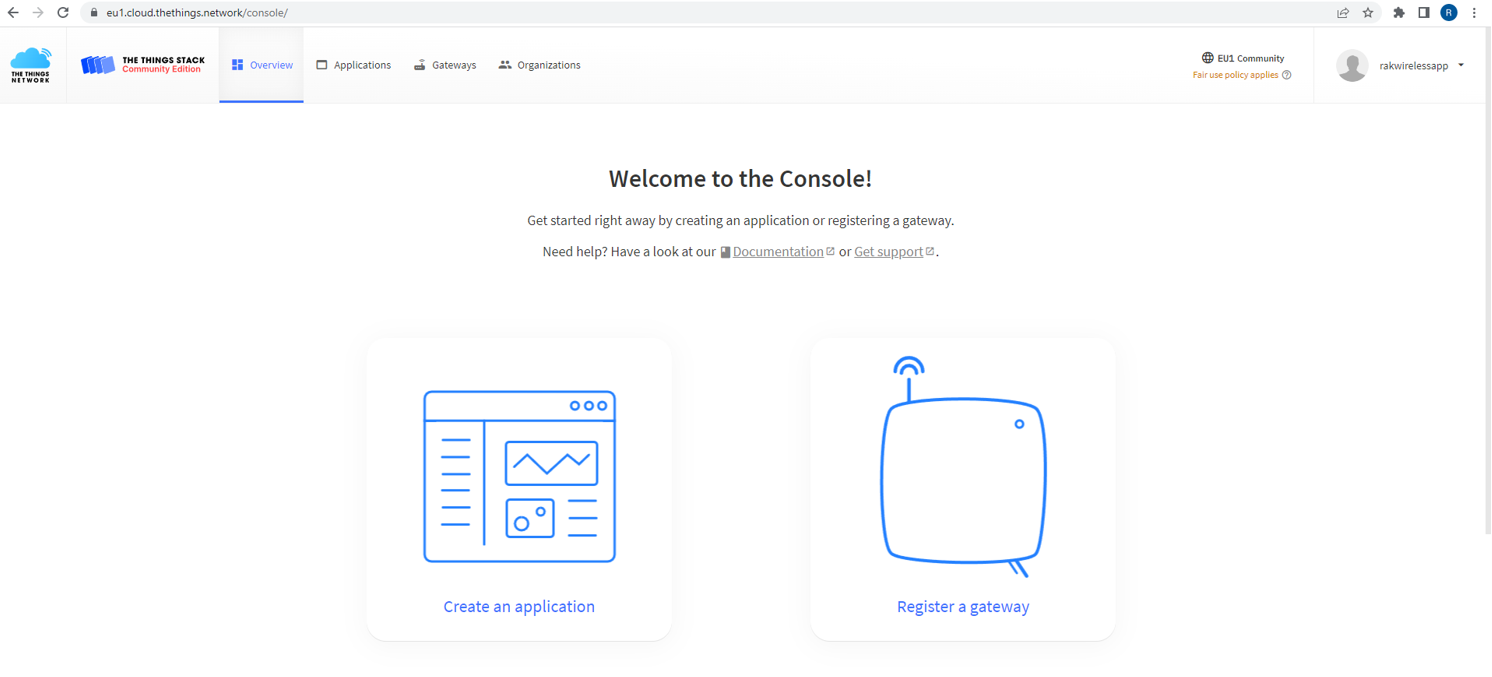
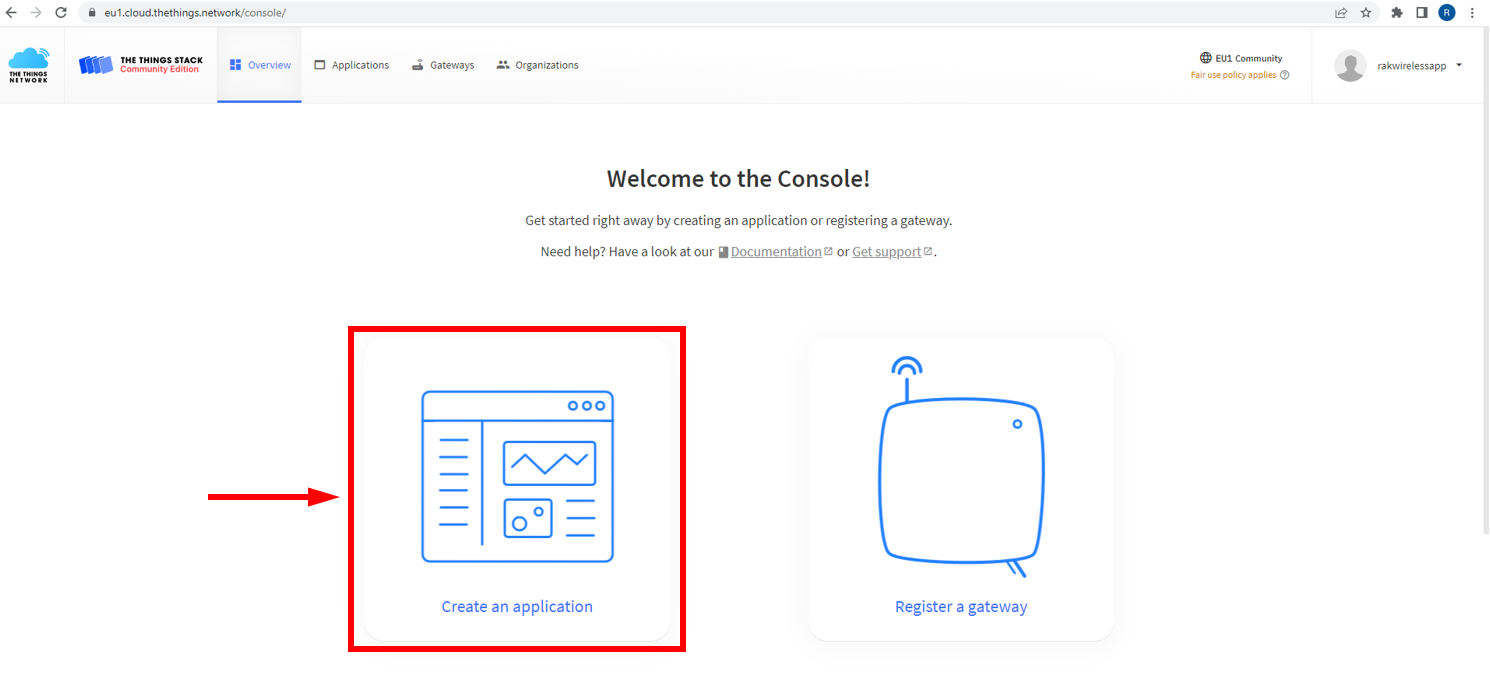
- Para registrar um aplicativo, insira primeiro os detalhes específicos e as informações necessárias sobre o seu aplicativo e clique em Criar aplicativo .
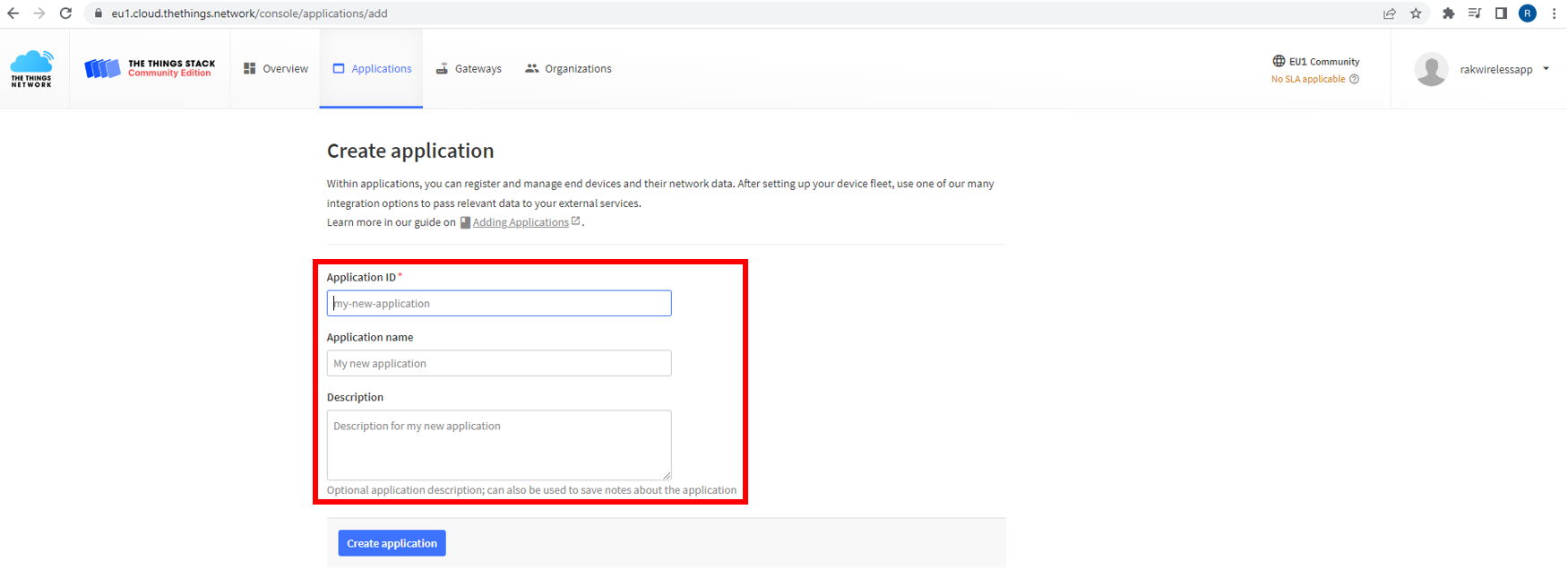
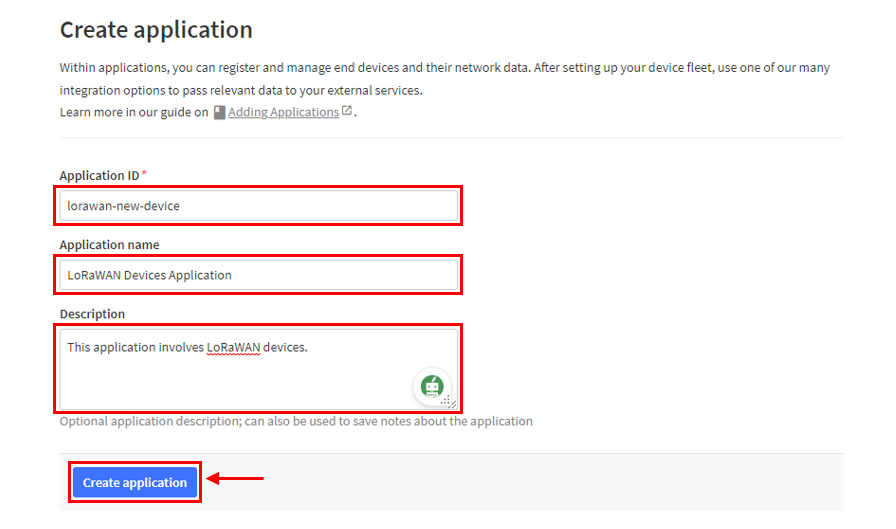
- Se não houver nenhum erro na etapa anterior, você deverá estar na página do console do aplicativo. A próxima etapa é adicionar dispositivos finais à sua aplicação TTN.
As especificações LoRaWAN exigem que cada dispositivo final seja personalizado e ativado. Existem duas opções de registro de dispositivos dependendo do modo de ativação selecionado. A ativação pode ser feita via ativação over-the-air (OTAA) ou ativação por personalização (ABP).
#Registro de dispositivo TTN OTAA
- Acesse o console do seu aplicativo para registrar um dispositivo. Para começar a adicionar um dispositivo final OTAA, clique em + Register end device , conforme mostrado na Figura 4 .
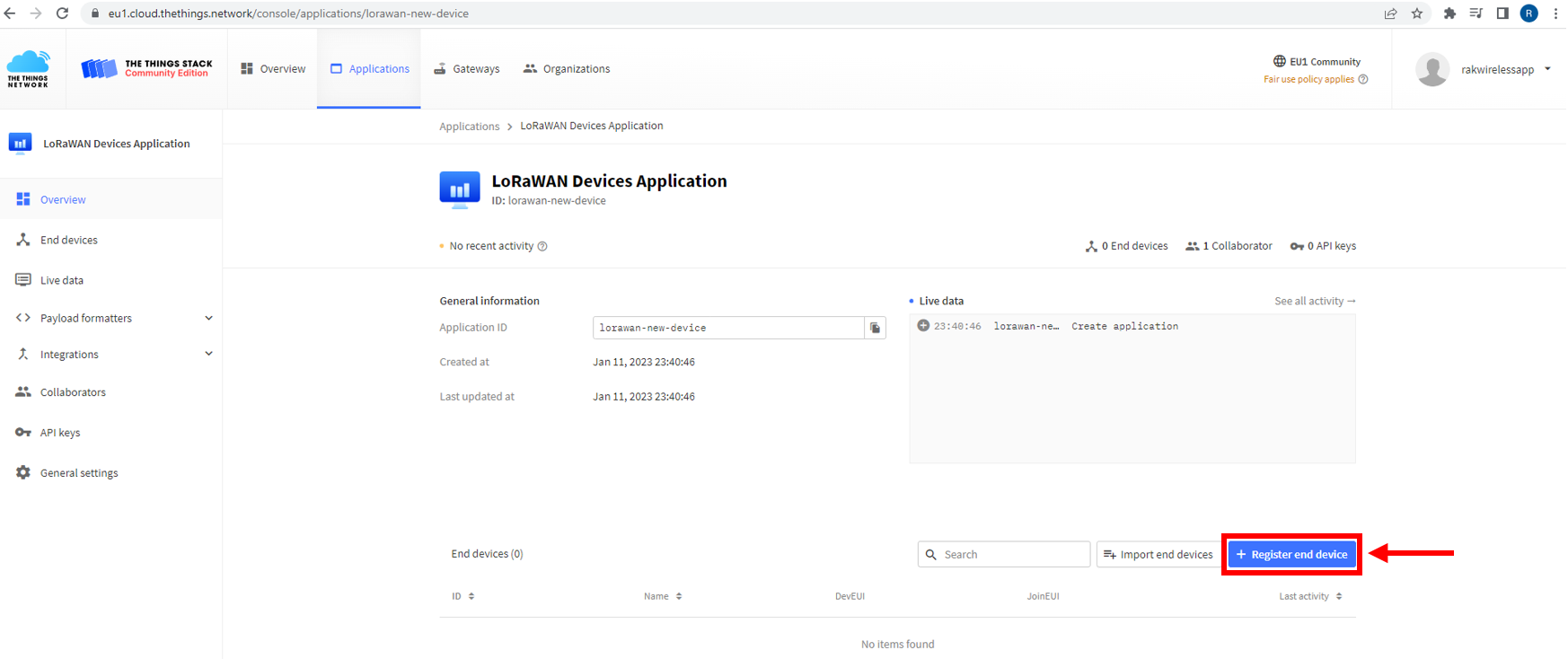
- Para registrar a placa, clique em Insira as especificações do dispositivo final manualmente .
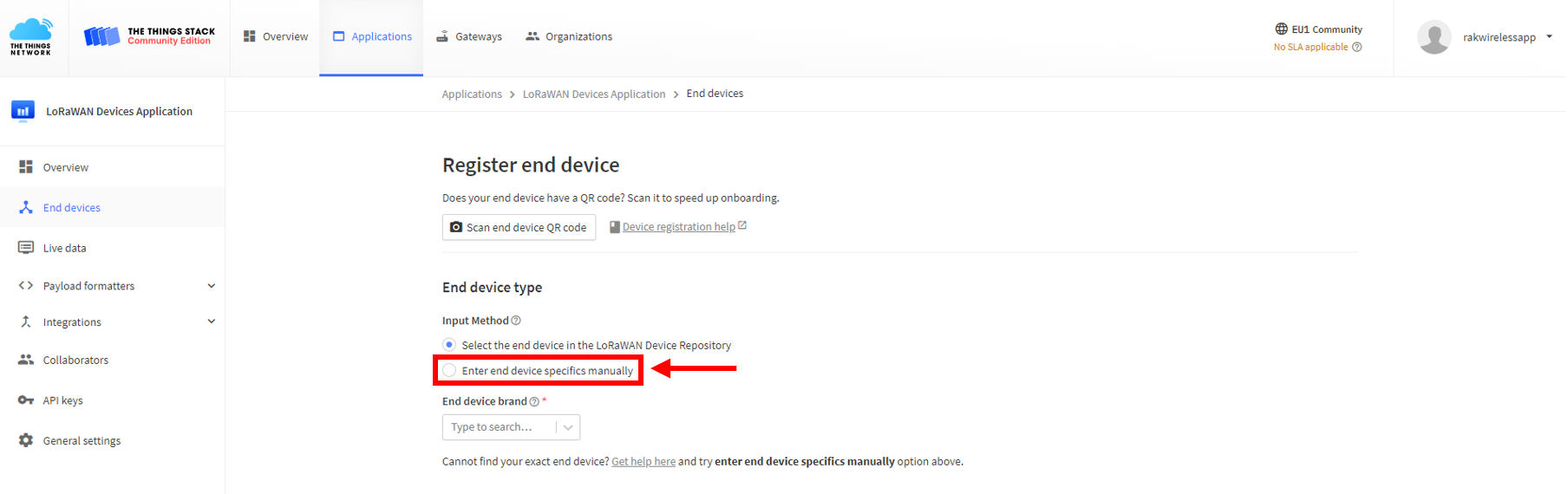
- A próxima etapa é configurar o plano de frequência , a versão LoRaWAN compatível e a versão de parâmetros regionais suportada. Em seguida, forneça as credenciais do JoinEUI inserindo zeros nelas.
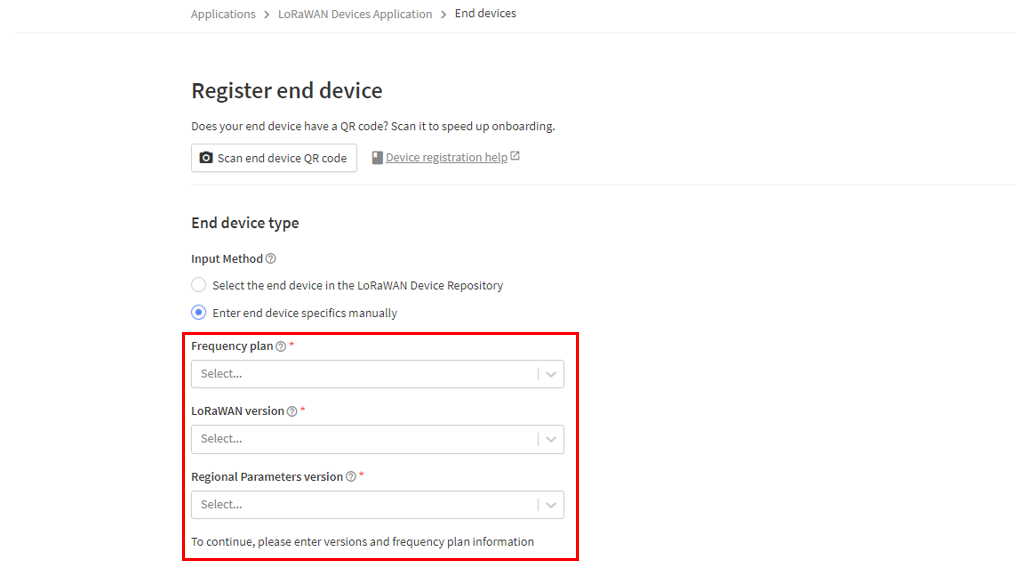
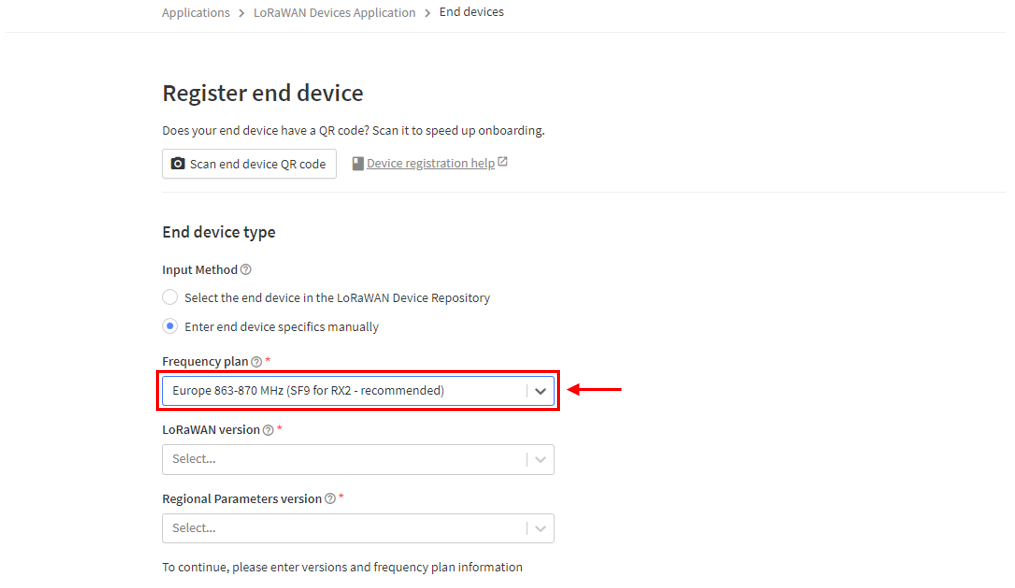
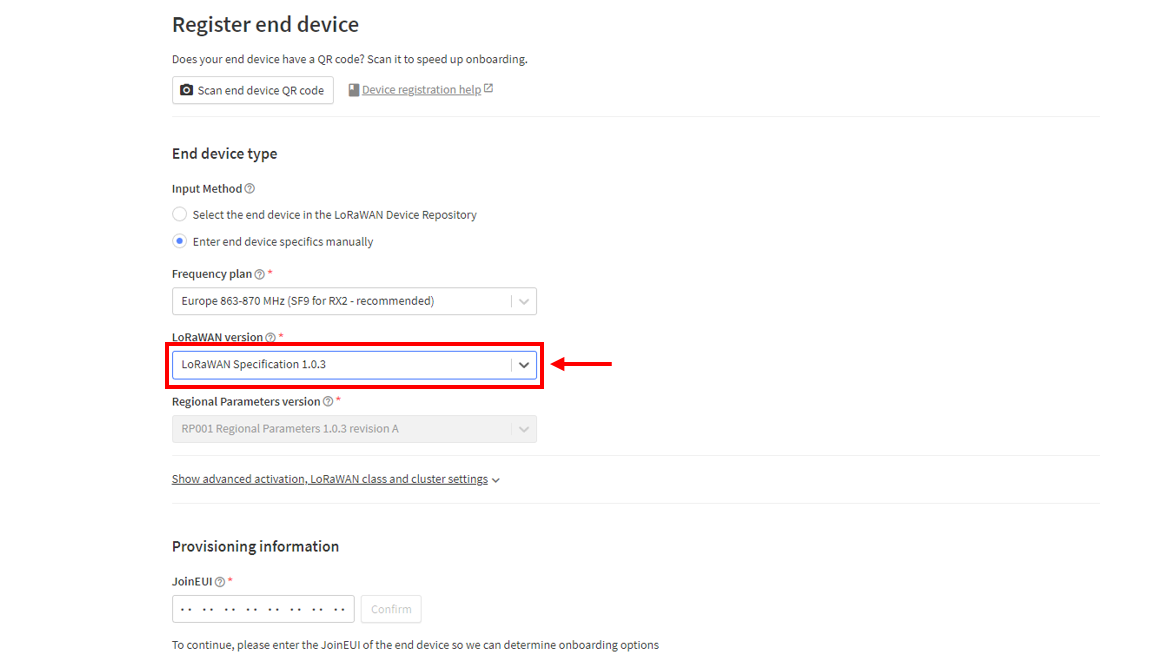
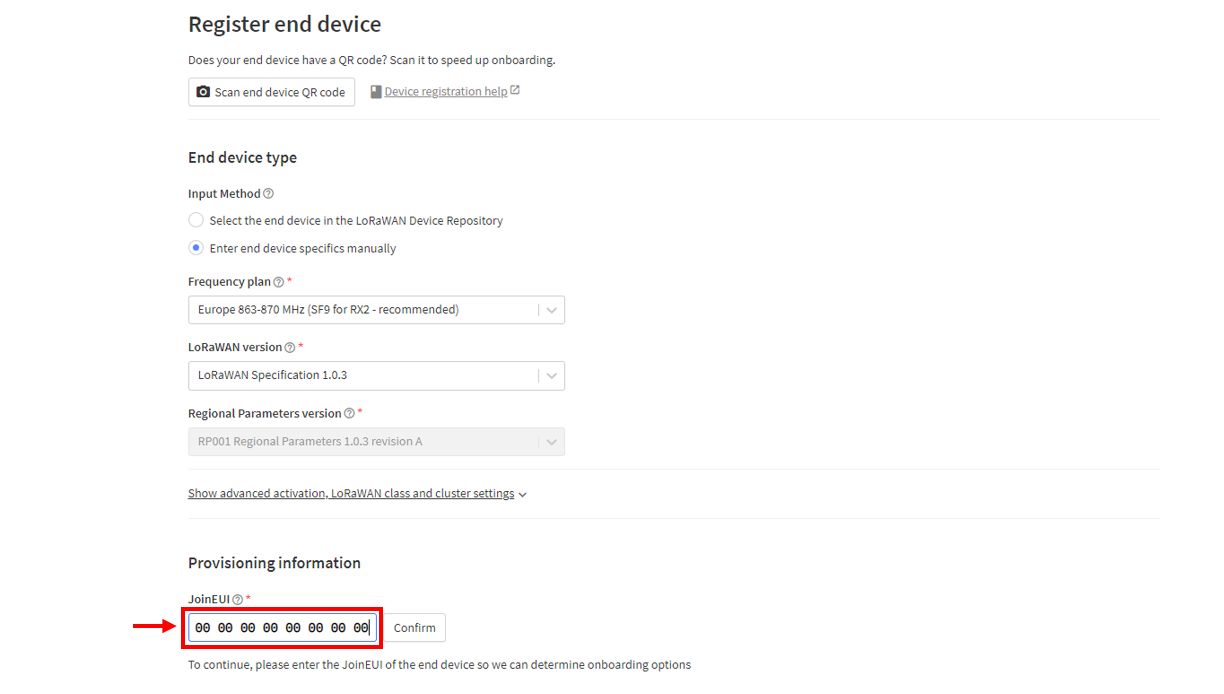
- Em seguida, clique em Mostrar ativação avançada, classe LoRaWAN e configurações de cluster . Configure o modo de ativação selecionando Ativação Over the Air (OTAA) e Recursos adicionais de classe LoRaWAN apenas para classe A. Em seguida, clique em Confirmar .
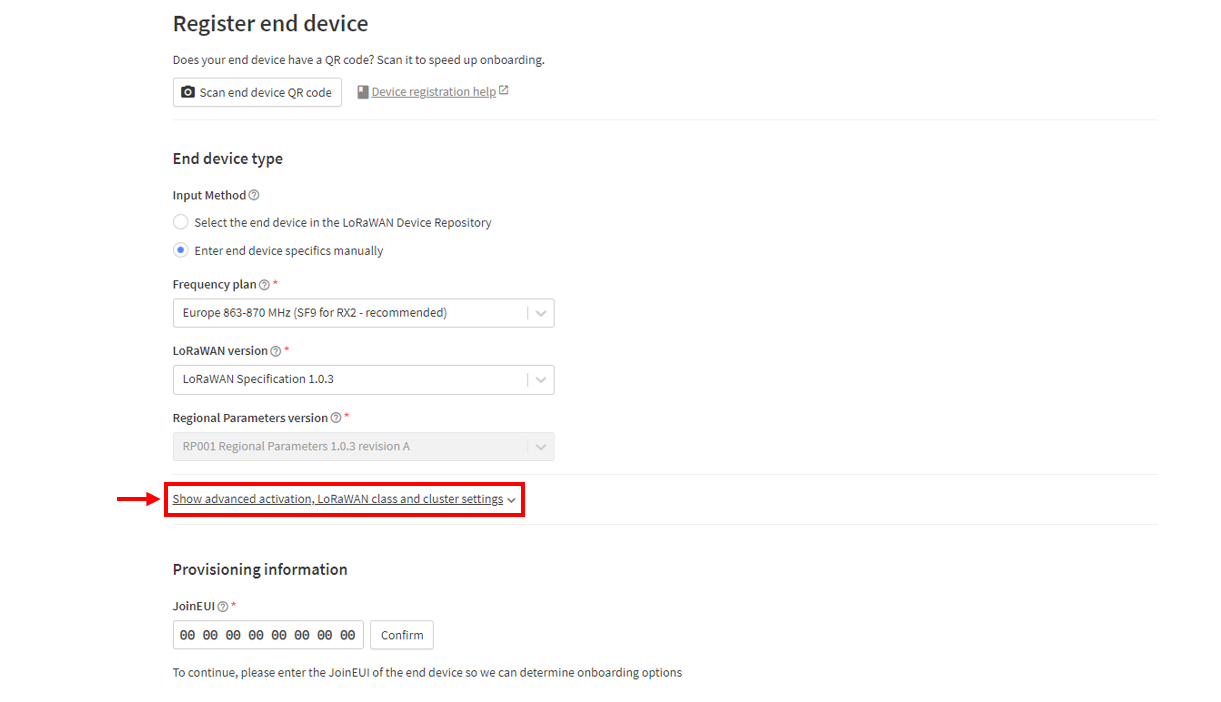
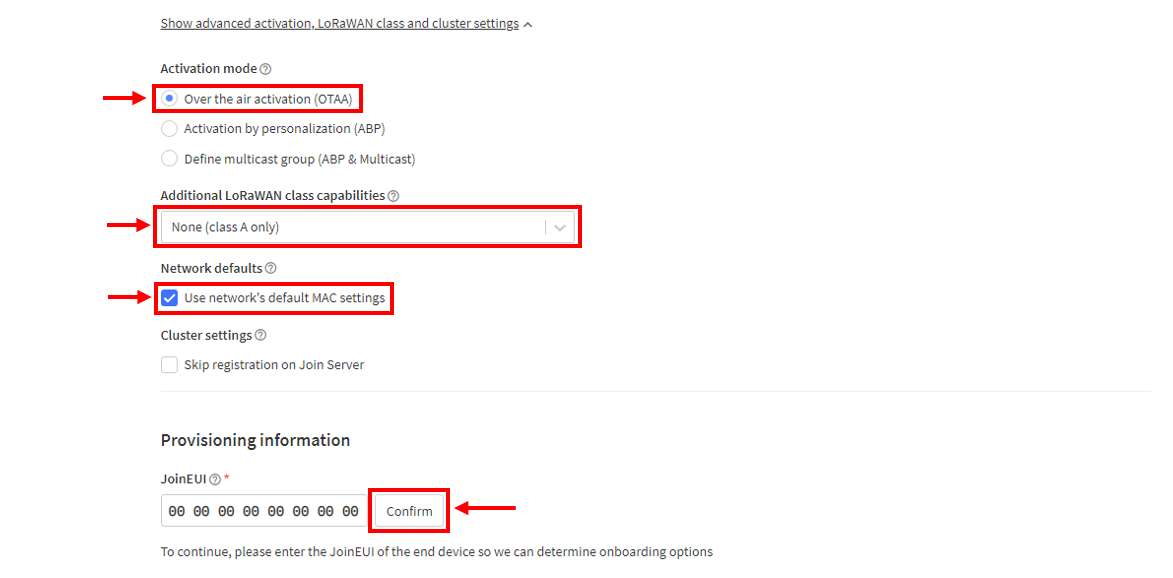
- Uma vez feito isso, forneça as credenciais DevEUI do seu dispositivo na parte DevEUI . Isso gerará automaticamente o ID do dispositivo final específico da sua placa. Em seguida, clique em Gerar em AppKey na seção Informações de provisionamento. Em seguida, clique em Registrar dispositivo final .
📝 NOTA:
- O AppEUI , DevEUI e AppKey estão ocultos nesta seção porque são exclusivos de um dispositivo específico. A credencial DevEUI é exclusiva para cada dispositivo LSM110A. Além disso, você deve gerar suas próprias credenciais AppEUI e AppKey para seu dispositivo e aplicativo específico.
- O AppEUI é igual ao JoinEUI .
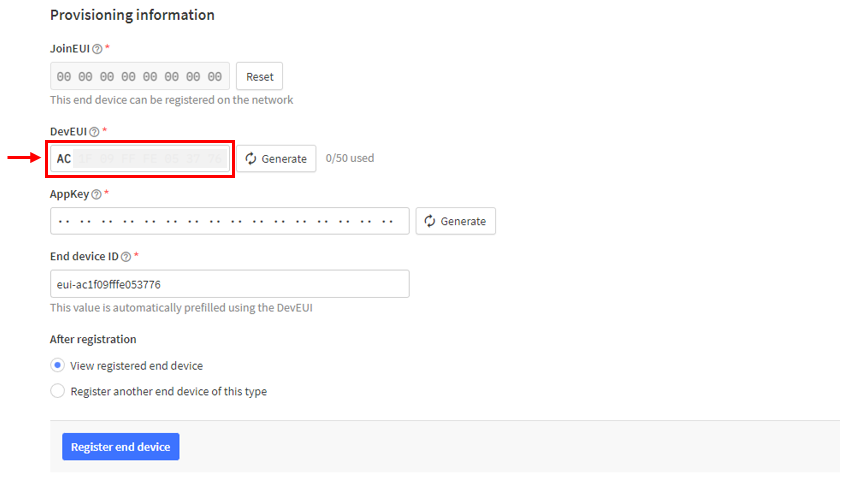
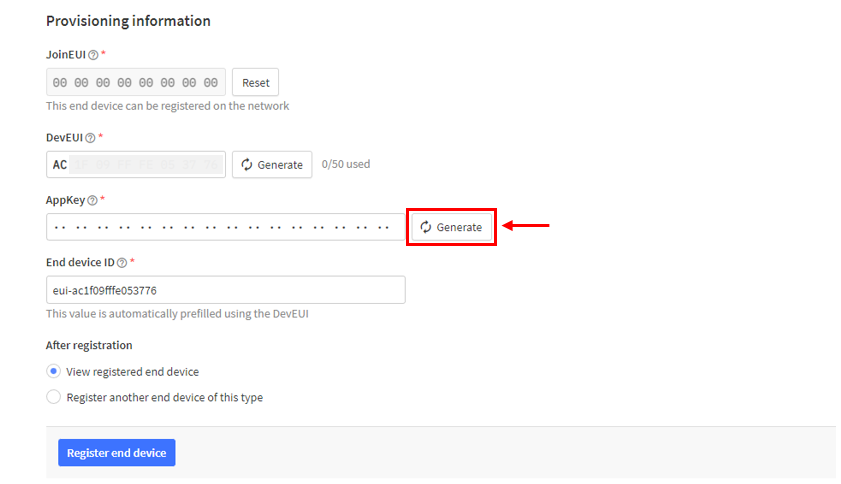
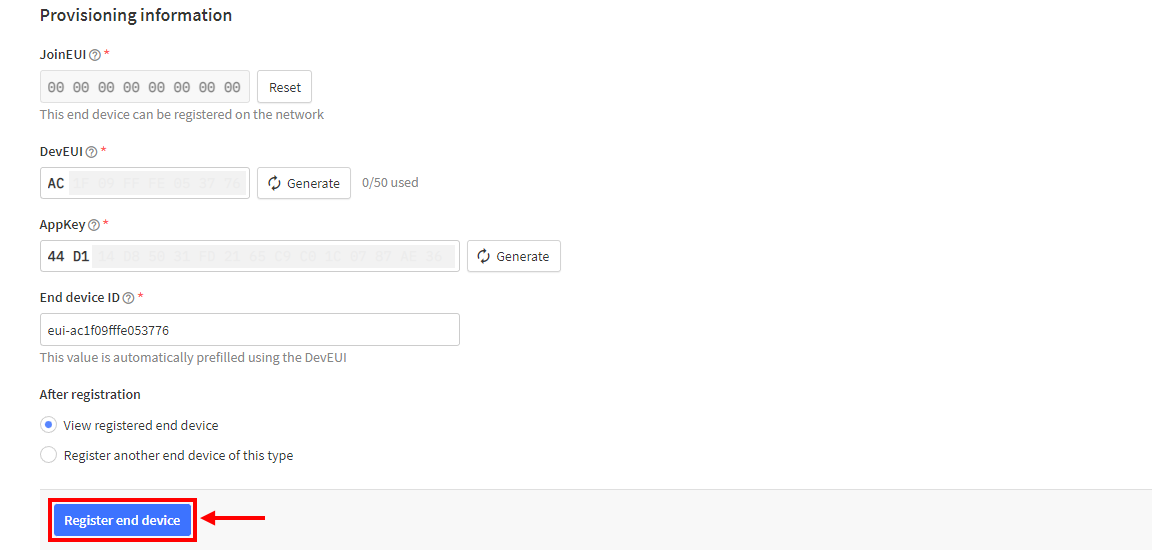
- Agora você poderá ver o dispositivo no console TTN depois de registrá-lo completamente, conforme mostrado na Figura 5 .
📝 NOTA:
- O AppEUI , DevEUI e AppKey são os parâmetros que você precisará para ativar seu dispositivo final LoRaWAN via OTAA. O AppKey fica oculto por padrão por motivos de segurança, mas você pode exibi-lo facilmente clicando no botão Mostrar. Você também pode copiar os parâmetros rapidamente usando o botão copiar.
- Os três parâmetros OTAA no console do dispositivo TTN são MSB por padrão.
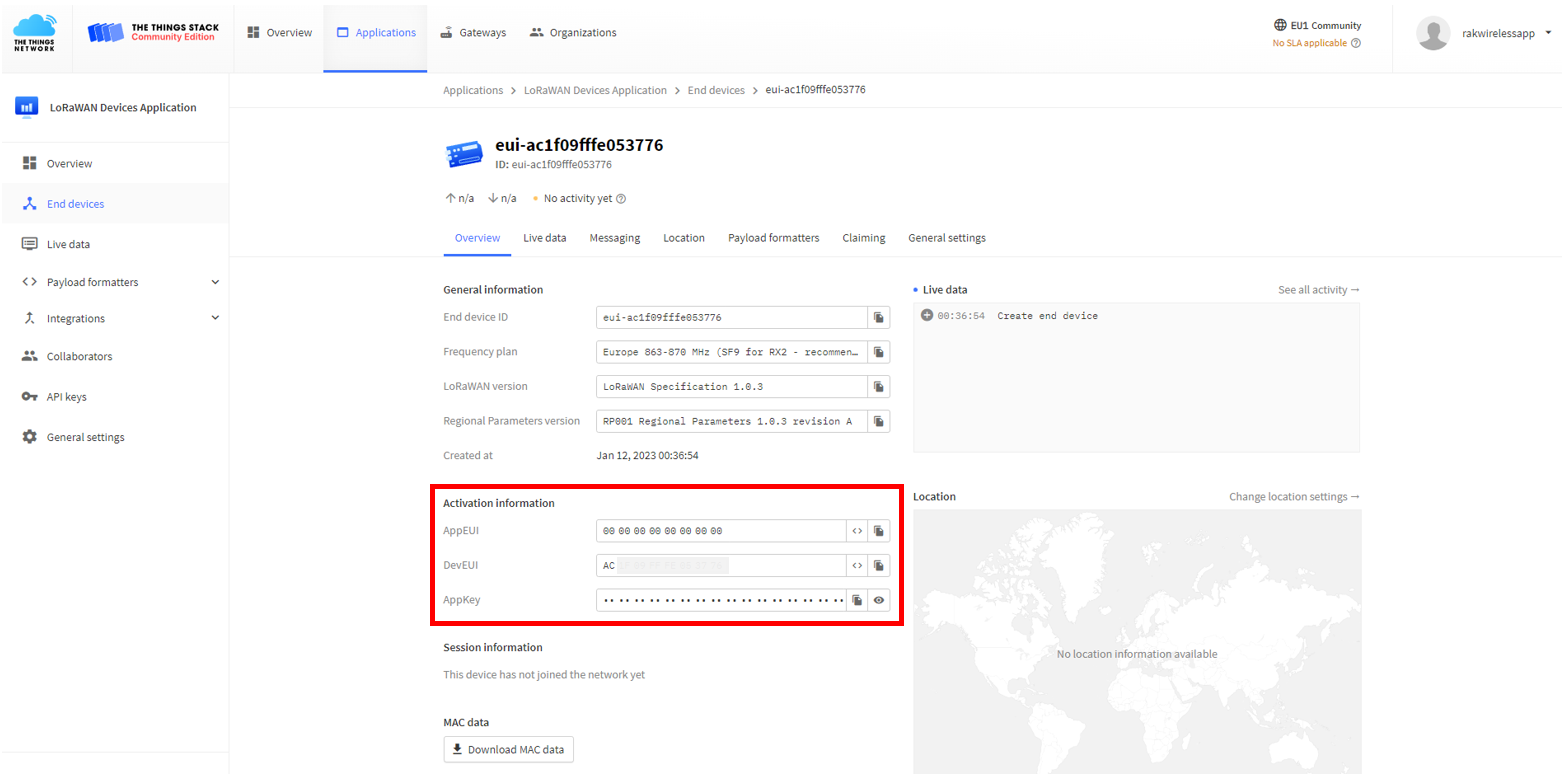

Nenhum comentário:
Postar um comentário